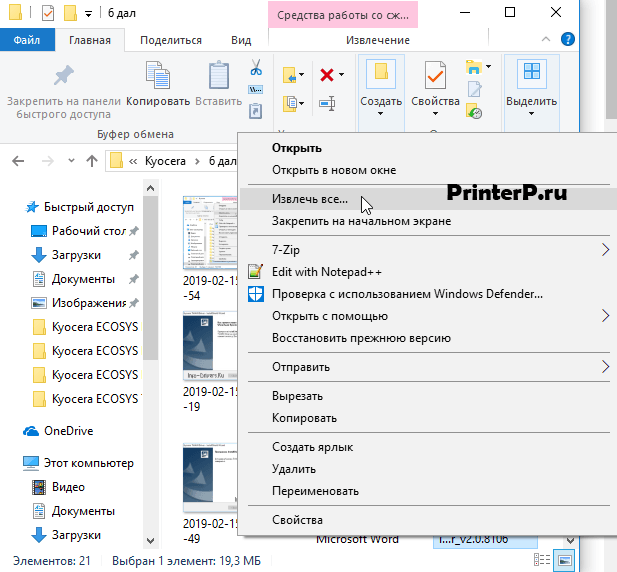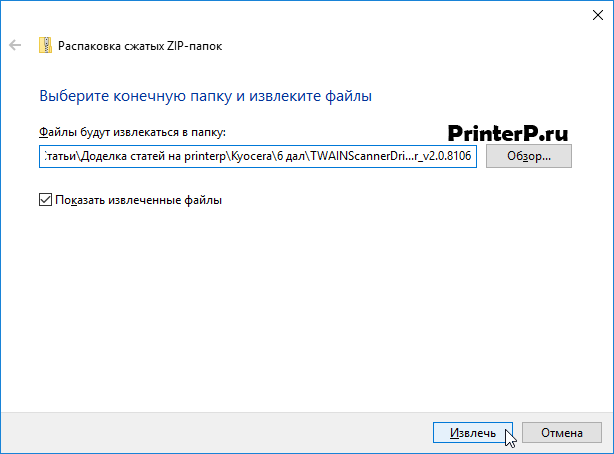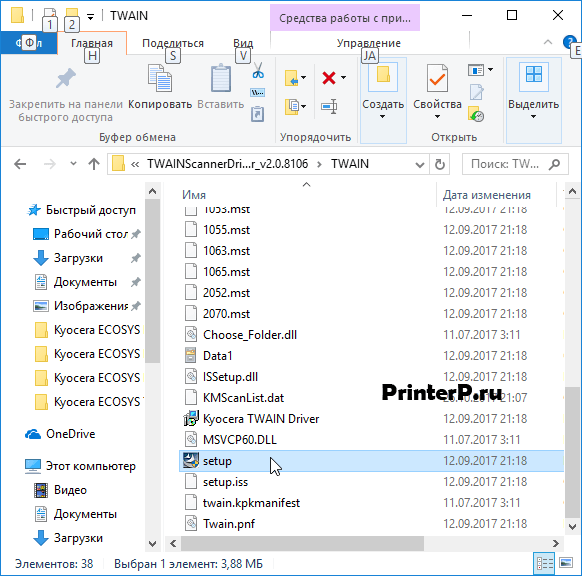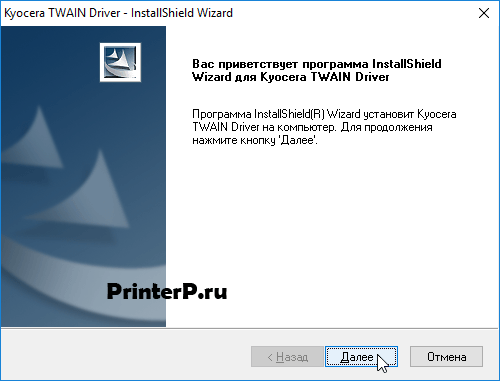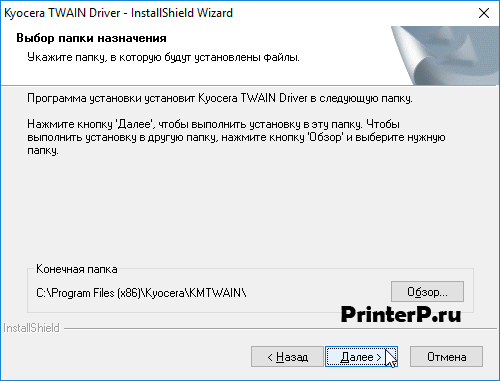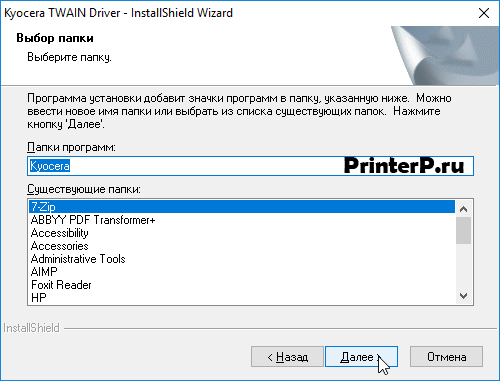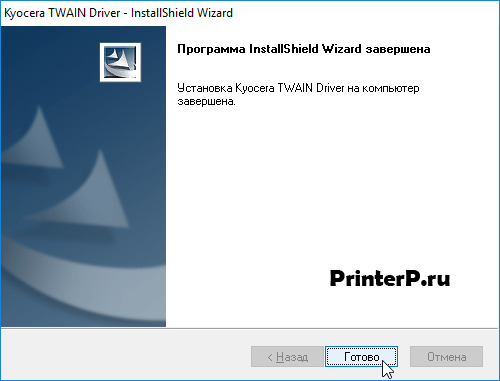Windows XP/Vista/7/8/8.1/10 — KX XPS
Также этот драйвер без каких-либо проблем установится Windows 2003/2008/2012/2016
Размер: 23 MB
Разрядность: 32/64
Ссылка: Kyocera ECOSYS M6026cidn
Драйвера, которые подходят ко всем устройствам Kyocera: универсальные драйвера и классические драйвера.
Windows XP/Vista/7/8/8.1/10/2003/2008/2012/2016 — KPDL / PCL5e (базовый драйвер)
Размер: 1 MB
Разрядность: 32/64
Ссылка: Kyocera ECOSYS M6026cidn
Как установить драйвера из архива.
Windows XP/Vista/7/8/8.1/10/2008/2012/2016 — TWAIN
Размер: 19 MB
Разрядность: 32/64
Ссылка: Kyocera ECOSYS M6026cidn
Windows XP/Vista/7/8/8.1/2003/2008/2012 — Драйвер для факса
Размер: 18 MB
Разрядность: 32/64
Ссылка: Kyocera ECOSYS M6026cidn + Дополнение
Установка драйвера в Windows 10
Многофункциональное устройство Kyocera ECOSYS M6026cidn, как и практически любое оборудование, подключаемое к компьютеру, требует установки так называемого драйвера — специального программного обеспечения, предназначенного для правильной настройки системы. После этого принтер сможет определять документы из различных источников (включая веб-сайты) и успешно их печатать.
Хоть и производитель вкладывает официальный дистрибутив, лучше всего загрузить необходимый файл при помощи данной страницы. Это позволяет избежать устаревания версии драйвера, включая различные обновления.
После завершения скачивания необходимо перейти в стандартную директорию загрузок, найти архив, предварительно нажав на него правой кнопкой мыши. Затем выбрать «Извлечь все…» так, как это сделано на изображении ниже:
В следующем окне нужно определиться с конечным путем загрузки компонентов драйвера, нажав на кнопку «Обзор…». После чего кликнуть «Извлечь» и дожидаться завершения процесса перемещения.
В появившейся папке необходимо выбрать файл setup, нажав на него два раза левой кнопкой мыши. Это запустит процесс инсталляции.
Окно приветствия можно сразу же пропустить, так как оно не играет какого-либо смысла. Для этого следует нажать на кнопку «Далее».
Затем необходимо определиться с конечной директорией загружаемых файлов. Лучше всего выбрать наиболее простой путь, дабы в будущем не перепутать. После чего так же, как и в предыдущем пункте, нажать на кнопку «Далее».
Очередное окно предлагает выбрать имя папки, что не является важным. Следовательно, его можно пропустить, кликнув по уже привычному «Далее».
Процесс установки драйвера завершен. Все, что требуется для закрытия программного компонента инсталляции — нажать на кнопку «Готово».
После этого можно наслаждаться работой за принтером, предварительно проверив один или несколько документов на печать. О возможных нюансах и советах по уходу за МФУ можно узнать на нашем сайте.